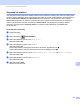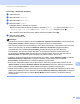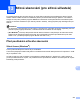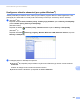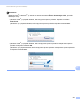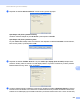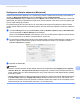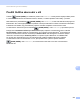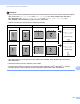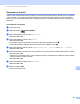Software User's Guide
Table Of Contents
- Příručka uživatele programů
- Použitelné modely
- Definice poznámek
- Kompilace a publikování
- DŮLEŽITÉ UPOZORNĚNÍ
- Obsah
- Oddíl I: Ovládací klávesy tiskárny
- Oddíl II: Windows®
- 2 Tisk
- Použití ovladače tiskárny Brother
- Tisk dokumentu
- Duplexní (oboustranný) tisk
- Současné skenování, tisk a faxování
- Nastavení ovladače tiskárny
- Přístup k nastavení ovladače tiskárny
- Záložka Základní
- Záložka Pokročilé
- Záložka Profily tisku
- Podpora
- Záložka Příslušenství
- Záložka Porty
- Funkce ovladače tiskárny BR-Script3 (emulace jazyka PostScript® 3™)
- Status Monitor
- 3 Skenování
- Skenování dokumentu pomocí ovladače TWAIN
- Skenování dokumentu pomocí ovladače WIA
- Skenování dokumentu při použití ovladače WIA (uživatelé aplikace Windows Photo Gallery a Windows Fax a skenování)
- Použití Nuance™ PaperPort™ 12SE
- 4 ControlCenter4
- Souhrn
- Používání ControlCenter4 v domácím režimu
- Záložka Skenování
- Záložka PC-FAX (Pro modely MFC)
- Záložka Nastavení zařízení
- Záložka Podpora
- Používání ControlCenter4 v pokročilém režimu
- Záložka Skenování
- Záložka PC kopírování
- Záložka PC-FAX (Pro modely MFC)
- Záložka Nastavení zařízení
- Záložka Podpora
- Záložka Vlastní
- Rychlý odkaz na operaci skenování
- Změna nastavení klávesy skenování pro Skenování do PC
- 5 Vzdálená instalace (pro modely MFC)
- 6 Software Brother PC-FAX (Pro modely MFC)
- 7 Nastavení brány firewall (pouze pro síťové uživatele)
- 2 Tisk
- Oddíl III: Apple Macintosh
- 8 Tisk a faxování
- 9 Skenování
- 10 ControlCenter2
- 11 Vzdálená instalace (pro modely MFC)
- Oddíl IV: Použití tlačítka skenování
- 12 Skenování (pro uživatele USB kabelu)
- 13 Síťové skenování (pro síťové uživatele)
- Před používáním síťového skenování
- Použití tlačítka skenování v síti
- Skenování do e-mailu
- Skenování do e-mailu (e-mailový server, Pro DCP-8250DN, MFC-8910DW a MFC-8950DW(T): standard, MFC-8510DN a MFC-8520DN: k dispozici ke stažení)
- Skenování do obrázku
- Skenování do OCR
- Skenování do souboru
- Skenování do FTP
- Skenovat do sítě (Windows®)
- Jak nastavit nové výchozí hodnoty pro velikost souboru (Skenování do e-mailu (e-mailový server), FTP a síť, pro 5-řádkové LCD modely)
- Jak nastavit nové výchozí hodnoty pro funkci Skenovat do e-mailu (e-mailový server, pro DCP-8250DN a MFC-8950DW(T))
- Použití Web Services pro skenování v síti (Windows Vista® SP2 nebo vyšší a Windows® 7)
- Rejstřík
229
Síťové skenování (pro síťové uživatele)
13
Konfigurace síťového skenování (Macintosh) 13
Pokud chcete skenovat z přístroje v síti, vyberte síťový přístroj v aplikaci Device Selector (Volič zařízení),
umístěné v Macintosh HD/Library (Knihovna)/Printers (Tiskárny)/Brother/Utilities
(Utility)/DeviceSelector nebo z rozbalovacího menu Model v hlavní obrazovce ControlCenter2. Pokud máte
aplikaci MFL-Pro Suite již nainstalovanou podle kroků síťové instalace v (uu Stručný návod k obsluze) pak
by tento výběr měl být již proveden.
Pro použití přístroje jako síťového skeneru je nutné přístroj nakonfigurovat a přiřadit mu adresu TCP/IP.
Adresu můžete nastavit či změnit z ovládacího panelu. uu Příručka síťových aplikací: Nastavení ovládacího
panelu
a V položce Library (Knihovna) vyberte Printers (Tiskárny), Brother, Utilities (Utility) a DeviceSelector,
a potom poklepejte na Device Selector (Volič zařízení).
Objeví se okno Device Selector (Volič zařízení). Toto okno lze také otevřít z aplikace ControlCenter2.
Pro více informací viz Používání ControlCenter2 uu strana 181.
b Pro své zařízení zadejte adresu IP nebo název služby mDNS. Chcete-li změnit adresu IP, zadejte novou
adresu IP. Zařízení můžete také vybrat ze seznamu dostupných zařízení. Pro zobrazení seznamu
klepněte na Browse (Procházet).
c Klepněte na tlačítko OK.
Poznámka
• Chcete-li v zařízení používat funkce tlačítka Skenovat do, zaškrtněte políčko Register your computer
with the "Scan To" functions at the machine (Zaregistrovat v počítači funkce přístroje Skenovat do).
Potom zadejte název pro váš počítač Macintosh, který chcete zobrazit na LCD displeji zařízení. Můžete
použít až 15 znaků.
•Můžete zabránit přijímání nechtěných dokumentů nastavením 4 číselného kódu PIN. Zadejte číslo PIN do
pole PIN number (Kód PIN) a Retype PIN number (Zadejte kód PIN znovu). Dříve, než budete moci
naskenovat a odeslat dokument do počítače chráněného kódem PIN, zobrazí se na LCD displeji výzva k
zadání kódu PIN. (Viz Použití tlačítka skenování v síti uu strana 230.)